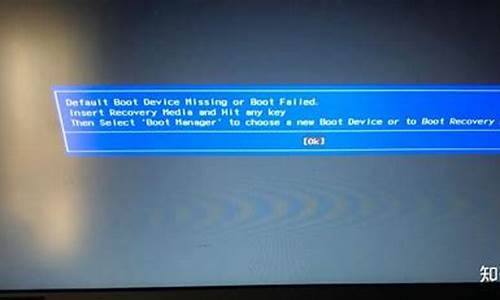怎样解锁电脑系统设置-怎样解锁电脑系统
1.怎么用简单的方法把电脑解锁、、
2.忘记了电脑的开机密码,怎么才能解锁?
3.电脑系统锁了什么解锁,
怎么用简单的方法把电脑解锁、、

有三种方法可以一试:如果是普通账户密码忘了请用第一种方法。 方法(一) 重新启动电脑,启动到系统登录界面时,同时按住Ctrl+Alt键,然后Del键两次,会出现新的登录界面,用户名处输入“Administrator”密码为空,回车即可登录,登录后,打开控制面板选/用户账户/更改账户/点击原来的“账户名”/更改我的密码/输入新密码,再次输入新密码,然后点击“更改密码”按钮即可。 如果是计算机管理员密码忘了,请用第二种方法或第三方法。 方法(二) 用Windows xp系统安装光盘,以修复系统的方法,破解超级机算机管理员密码 第1步:将系统设为光盘启动,并放入系统安装光盘。当出现第一个选择界面后按回车,出现第二个选择界面后按“R”键开始修复安装。随后安装程序会检查磁盘并开始复制文件。文件复制完成后,系统将自动重启。 第2步:重启后,系统会进入图形化的安装界面。注意:此时应密切注视界面的左下角,一旦出现“正在安装设备”进度条时,立即按下组合键“Shift+F10”。接着会出现意想不到的事情,一个命令提示符窗口出现在我们的面前。这是破解密码的关键所在。 第3步:在命令提示符窗口中键入“Lusrmgr.msc”并回车(不包括双引号),打开“本地用户和组”管理工具。点击左侧的“用户”然后再右击右侧的管理员账户,选择“设置密码”。此时,会弹出一个警告窗口。大意是说修改密码后,系统中的某些信息将变得不可访问。这里主要指用EFS加密过的文件,并且此前未曾导出证书,则修改密码后这些文件将无法访问。如果没有这种文件,我没就不要理会它,直接单击“继续”,然后输入新密码,并单击确定。然后关闭“本地用户和组”和“命令提示符”窗口,并继续完成修复安装。完成安装后,系统管理员账户就重新“激活”了。 方法(三) 建议下载LSASecretsView软件(管理员/拨号/ASPNet密码破解) 地址: 软件介绍 LSASecretsView(管理员/拨号/ASPNet密码破解) 无需攻击 LSASS 进程即可解密出包括管理员密码、拨号密码、ASPNet密码等在内的系统重要密码,由于像前面说的此软件无需对 LSASS 进行破解,所以不像其它系统密码破解工具那样工作时可能造成机:)解密出来的密码是以HEX值显示的。 如果是CMOS密码忘了: 将主板电池扣出来,等10分钟在反装进去即可。 不放电取消CMOS密码: DEBUG法清除 用系统安装盘进入纯DOS界面下,在命令提示符下输入以下内容:(下面的X代表光驱盘符) X: \ >debug -o 70 2e -o 71 00 -0 70 2f -0 71 00 -q 按回车键。经过以上命令,重启后再进入BIOS就会发现设置已经被初始化了。
忘记了电脑的开机密码,怎么才能解锁?
可以通过管理员登录。
很多时候电脑为了重要资料和个人隐私的安全性都会设置一个开机密码,但是有时候会突然忘记密码,或者较长时间没有使用电脑,而忘记了开机密码,还有人经常更换开机密码,换的多了,自己都记混了密码从而导致开不了机进不了系统了。忘记电脑开机密码的几种解决方法。
一、清除密码重新设置新密码。重启电脑,进入到系统登录界面时,同时按住键盘上的Ctrl和Alt键,然后Del键两次,这样就会出现一个新的登录界面,在用户名框中输入“Administrator”密码不设置,默认为空,然后点击回车,即可登录,进入系统后依次点击左下角开始-控制面板-用户账户-更改账户-选择之前忘记密码的账户名再选择更改我的密码,然后输入两遍新密码,最后点击“更改密码”即可。
二、还有一种方法可以绕过输入密码。在开机进入到输入密码的界面时,同时按住键盘上的Ctrl和Alt键,然后按U键,即三个键同时按下,这样就绕过输入密码的过程了,不用输入密码,直接按回车键确定就可以进入系统了。这个方法的缺点是每次开机都需要这样操作一遍,不能从根本上解决密码问题,比较麻烦。
三、在刚开机时,快速按下F8键,进入高级启动选项,选择“带命令提示符的安全模式”然后在命令提示符里输入“NETUSER用户名123456/add”这个“用户名”一般是系统默认的administrator,如果你改过那就是你改后的用户名,这样就可以把密码强行设置为“123456”了,再登录时输入就可以正常进入系统了。
电脑系统锁了什么解锁,
如果锁的是超级管理员 那么去买系统盘 然后回来找清除密码
锁的不是超级管理员 可以用命令行新建一个超级管理员账户
高级的可以用U盘刻录引导 然后清除密码
也可以用PE把系统的SAM文件夹导出 然后破解
声明:本站所有文章资源内容,如无特殊说明或标注,均为采集网络资源。如若本站内容侵犯了原著者的合法权益,可联系本站删除。